 |
|
|
| |
名片设计 CorelDRAW Illustrator AuotoCAD Painter 其他软件 Photoshop Fireworks Flash |
|
认识Coreldraw的人都知道,使用交互式阴影工具很轻易创建对象的阴影效果。什么,不知道?没关系,先来重温一下:打开Coreldraw ,打开一个文档,选择“交互式阴影工具”,在下图中美丽的按钮上单击并拖动,创建一个很酷的阴影。怎么样,是不是有锦上添花的感觉?(如图1)  图1 图1 我个人以为,Coreldraw的强盛和易用在于它的一系列交互式工具,以上面创建的阴影为例,既然是交互式,就可以方便的修改调整,并且十分直观和易操作:比如,拖动阴影上的滑块以进行直观的调整,同样可以在属性栏上精确的调整阴影的方向,阴影的颜色,羽化程度等各项属性,并且实时反映到对象上,从而创造出千变万化的阴影效果。  图2 图2 图3 图3 图4 但是,还有这样的情况:导入的位图图象往往带有纯色的背景,而要追求更快更高更强艺术效果的我们,显然是不想让纯色背景和图象“共享”阴影(如图5),而是要追求如图6的效果。怎么办?   图5 图6 也许你想到要用PHOTOSHOP等软件“抠”出花朵,其实,何必劳神,Coreldraw 9的“位图颜色蒙板” 工具(Bitmap Color Mask Tool)完全可以解决。打开“位图颜色蒙板”泊状埃选择“隐藏颜色”选项,用吸管在纯背景色上单击一下(如图7),以萃取需要隐藏的颜色,拖动下面容许值的滑动条,并单击“应用”,不断尝试,直到所有的背景色都消失(如图8),只保留你要添加阴影的主要对象-鲜艳的花朵。(蒙板的就是将指定的颜色隐藏或者显示。)  图7 图7 图8 图8好,成功了50%...继承完成下面的工作:在Coreldraw 中选择花朵,用交互式阴影工具从中央向下向外拖动,就像给矢量图形添加阴影效果相同,创建出立体感和深度感很强的阴影效果。这样是不是比图5的效果更妙? 阴影让人觉得总是暗的,可是你是否想到来个“反其道而行之”,让阴影发光?没错。也许大家对PHOTOSHOP中的斜角,浮雕,外发光,内发光效果十分认识,我们看看如何在Coreldraw 中利用阴影工具巧妙的制作发光效果。 首先建立一个要创造发光效果的对象-本例中我们用的是美术文本-下一步,用交互式阴影工具从文本中央拖动以创建一个阴影(不要拖动太远),为了更好的衬托发光效果,可适当地对背景进行处理,如加上交互式渐变填充。现在利用属性栏改变阴影参数让“阴影”旧貌换新颜。 单击属性栏上阴影颜色按钮,将其由黑色改为亮色,例如黄色或白色,调整阴影的不透明度和羽化程度(数值越大,不透明度和羽化程度越明显),最后,单击阴影的羽化方向按钮,单击“向外”选项,得到一个灿烂辉煌的发光效果(如图9)。 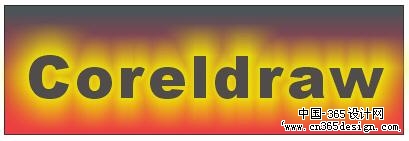 图9 图9假如你愿意尝试,还可以创造更多的特殊效果(如图10)。仔细想想,这竟然是从“阴影”转化而来,Coreldraw真是奇妙!  图10 图10Coreldraw 的阴影工具提供了更多的激动人心的新功能和技术,有待于你去探索和发现,重要的是专心去体会和耐心的不断尝试,还要有足够高的热情和爱好。
返回类别: CorelDRAW教程 上一教程: 超过40个改进 CorelDRAW X3新功能揭密 下一教程: CorelDraw 技海拾贝 您可以阅读与"巧用Coreldraw交互式阴影工具"相关的教程: · CORELDRAW制作阴影叠印详解 · [实例制作]CorelDraw制作阴影字 · CorelDRAW 交互式填充工具 · Coreldraw造型工具与交互设置画蝴蝶(3) · Coreldraw造型工具与交互设置画蝴蝶 |
| 快精灵印艺坊 版权所有 |
首页 |
||